重装系统后锁屏界面没有关机键怎么办
更新时间:2017-10-11 09:18:45
作者:烂好人
最近有用户在重装系统后反映说系统在锁屏界面找不到电源关机键了,这就无法实现在不登录的情况下直接关机了,这让他觉得很麻烦,那么有没有办法可以找回来呢?下面小编就给大家介绍一下重装系统后锁屏界面没有关机键的解决方法。
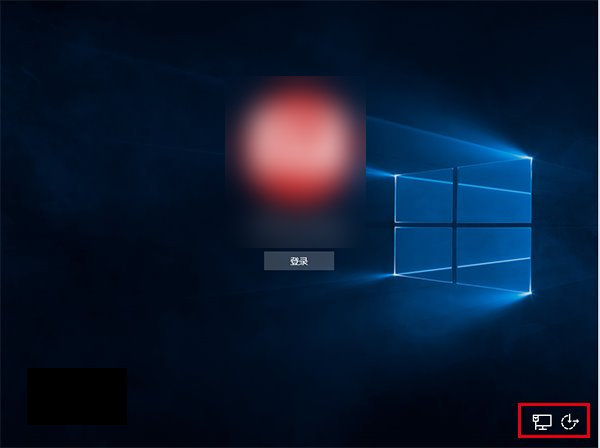
对于Win10专业版用户来说,我们可采用下面的方法添加或删除登录界面电源按钮:
1、我们在Cortana搜索栏把“组策略”输入后选择第一个“最佳匹配”结果(或在运行中输入gpedit.msc后回车),

2、然后我们在左侧目录依次点击计算机配置→Windows设置→安全设置→本地策略→安全选项,接着在右侧项目中就可以看到“关机:允许系统在未登录的情况下关闭”,
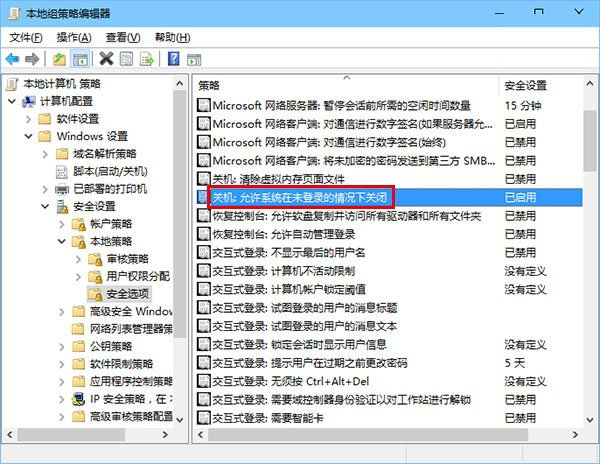
3、我们双击把这个项目打开,然后选择“已启用”就能够在登录界面右下角看到电源键图标了,选“已禁用”就可以取消这个图标显示了,
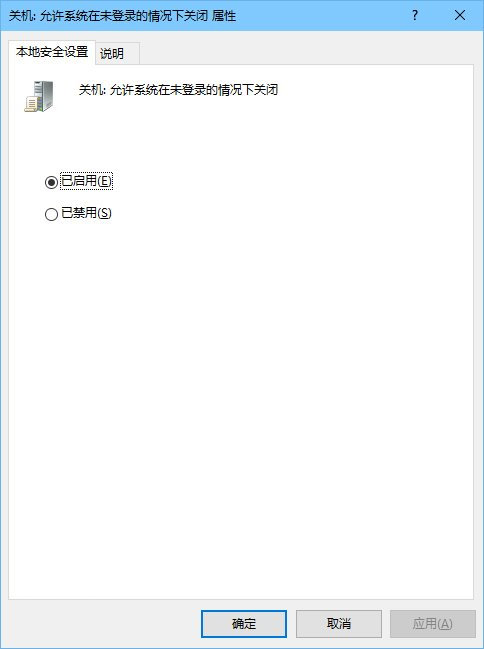
4、最后我们点击确定,然后就进行锁屏操作(可按键盘Win+L),然后我们就可以看到修改后的效果了,
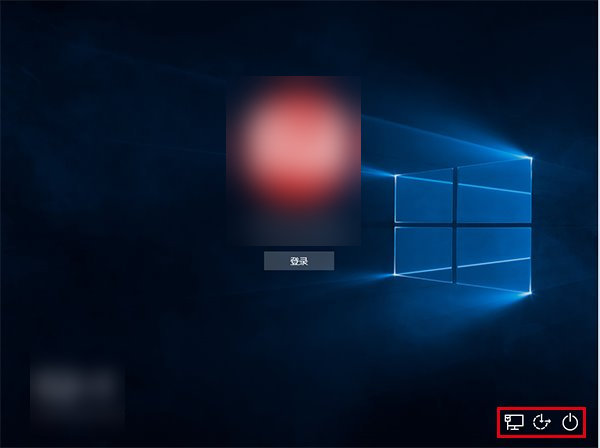
以上就是关于重装系统后锁屏界面没有关机键的解决方法了,希望可以帮到大家。
系统重装相关下载
重装系统软件排行榜
重装系统热门教程
- 系统重装步骤
- 一键重装系统win7 64位系统 360一键重装系统详细图文解说教程
- 一键重装系统win8详细图文教程说明 最简单的一键重装系统软件
- 小马一键重装系统详细图文教程 小马一键重装系统安全无毒软件
- 一键重装系统纯净版 win7/64位详细图文教程说明
- 如何重装系统 重装xp系统详细图文教程
- 怎么重装系统 重装windows7系统图文详细说明
- 一键重装系统win7 如何快速重装windows7系统详细图文教程
- 一键重装系统win7 教你如何快速重装Win7系统
- 如何重装win7系统 重装win7系统不再是烦恼
- 重装系统win7旗舰版详细教程 重装系统就是这么简单
- 重装系统详细图文教程 重装Win7系统不在是烦恼
- 重装系统很简单 看重装win7系统教程(图解)
- 重装系统教程(图解) win7重装教详细图文
- 重装系统Win7教程说明和详细步骤(图文)













